Har du nogensinde stødt på en frustrerende situation, hvor dine TS-videofiler ikke ville afspilles på din Mac- eller Apple-enheder? Men hvad hvis vi fortalte dig, at der er en simpel løsning?
I dag dykker vi ned i videokonvertering for at besvare spørgsmålet: Hvordan kan du konvertere TS til M4V? Denne transformation gør det muligt for videoer at glide ind i dit Apple-økosystem, hvilket sikrer problemfri afspilning og kompatibilitet. Så hvis du nogensinde har undret dig over, hvordan du får dine TS-videoer til at fungere fejlfrit på dine Mac- og Apple-enheder, skal du fortsætte med at læse for en problemfri løsning!
Del 1. Konverter TS til M4V på Mac & Windows
Er du træt af at være ude af stand til at se dine foretrukne TS-videoer på din Mac eller iOS-enheder? Ville der være en enkel og effektiv løsning til at konvertere disse filer til et mere kompatibelt format som M4V? Nå, led ikke længere! Tillad mig at introducere dig til AVAide Video Converter, det ultimative Mac-venlige værktøj, der gør din videokonverteringsoplevelse til en leg.
AVAide Video Converter er et kraftfuldt, men brugervenligt program, der er skræddersyet til Mac-brugere. Det er din go-to-løsning til at transformere disse TS-videofiler til M4V-format. Det sikrer, at dine konverterede M4V-filer bevarer skarpheden og klarheden af de originale TS-filer. Har du flere TS-filer, der skal konverteres? Ingen problemer! Det kan behandle dem alle på én gang, hvilket sparer dig endnu mere tid. Derudover giver det dig mulighed for at justere parametre som opløsning, bitrate og mere for dine konverterede videoer.
- Det kan ændre næsten enhver type videoformat til det, du har brug for.
- Brugere kan konvertere mange videoer på én gang, hvilket sparer tid.
- Dine videoer vil stadig se flotte ud efter konvertering, uden tab i kvalitet.
- Det tilbyder grundlæggende videoredigeringsværktøjer, såsom beskæring, rotation, effekter, filtre, vandmærker osv.
- Brugere kan ændre videoparametre, såsom opløsning, bitrate, billedhastighed osv.
Lær hvordan du konverterer TS til M4V på Mac ved hjælp af AVAide Video Converter:
Trin 1Først skal du downloade og installere programmet på din computer for fuldstændig adgang og brug.
Trin 2Åbn programmet for at begynde at udføre dine opgaver. Klik på (+) knappen på Konverter fanen for at få adgang til din lokale mappe. Derfra skal du importere den TS-videofil, du ønsker at konvertere til M4V-format.
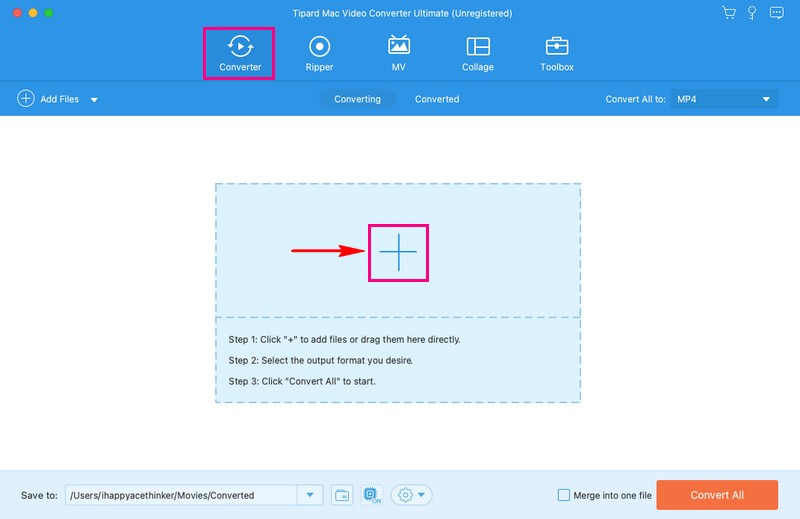
Trin 3Når din video er importeret, skal du klikke på Profil rullemenuen for at få adgang til valg af videoformat. Derfra skal du vælge M4V, det format, du ønsker, at din videofil skal konverteres til.
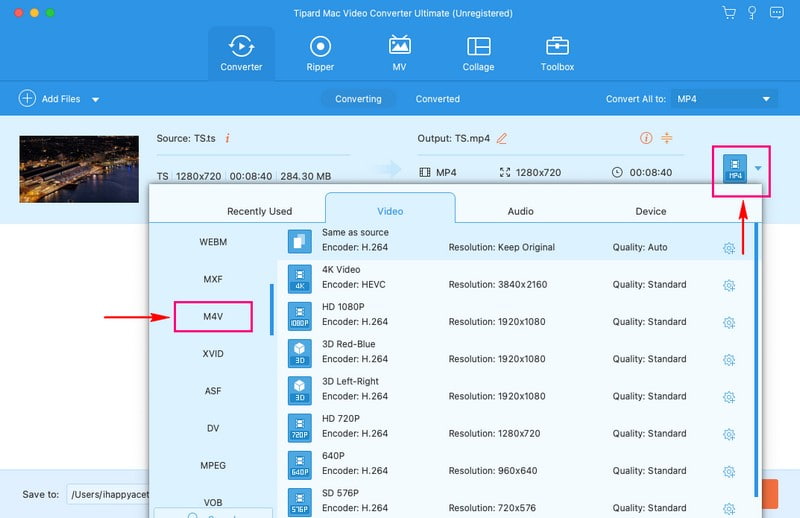
Trin 4Klik på Brugerdefineret profil knappen for at ændre video- og lydindstillingerne efter din smag. Du kan ændre Løsning, Billedhastighed, Bitrate, og Encoder under Videoindstillinger. Desuden kan du ændre Kanal, Sample Rate, Bitrate, og Encoder under Lyd indstillinger. Tryk derefter på Lav ny knappen for at anvende de ændringer, du foretager.
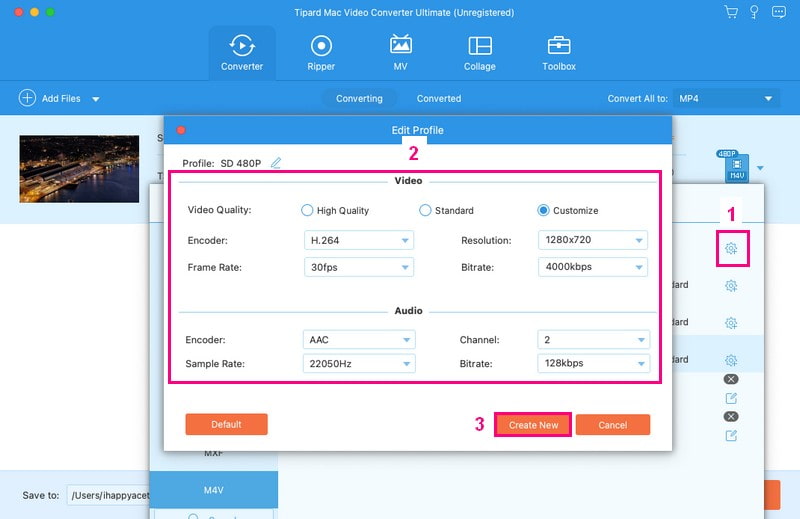
Trin 5Du er tilbage til konvertersektionen igen. Hvis du vil redigere din video, skal du klikke på Tryllestav knap.
Ret videoens orientering og fjern unødvendige rammer under Roter og beskær. Rediger de grundlæggende effekter og vælg det ønskede filter under Effekt & filter. Integrer tekst eller billede vandmærke under Vandmærke. Juster videoens lydstyrke og forsinkelse i henhold til dine præferencer under Lyd.
Bemærk: Tryk på Okay knappen i hver mulighed for at anvende dine ændringer.
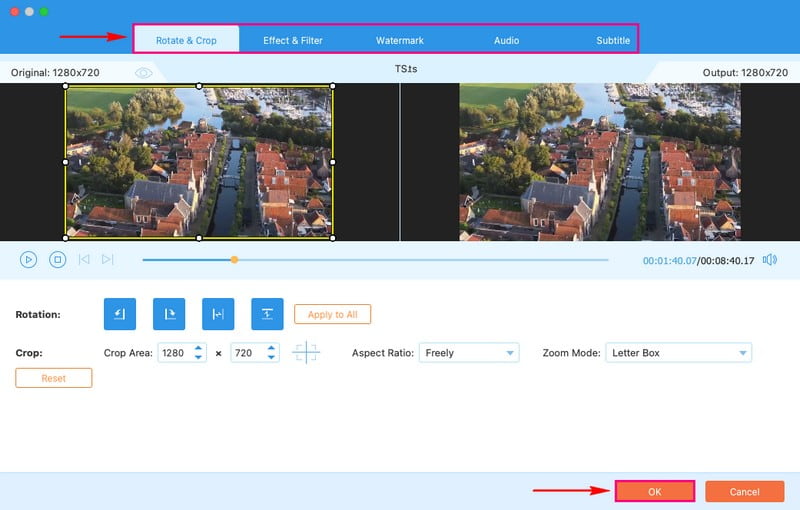
Trin 6Når du er tilfreds med dine redigeringer, er du god til at konvertere din videofil. Tryk på Konverter alle knappen for at konvertere TS-videofilen til M4V-format. Bagefter vil du have dit output i din lokale mappe.
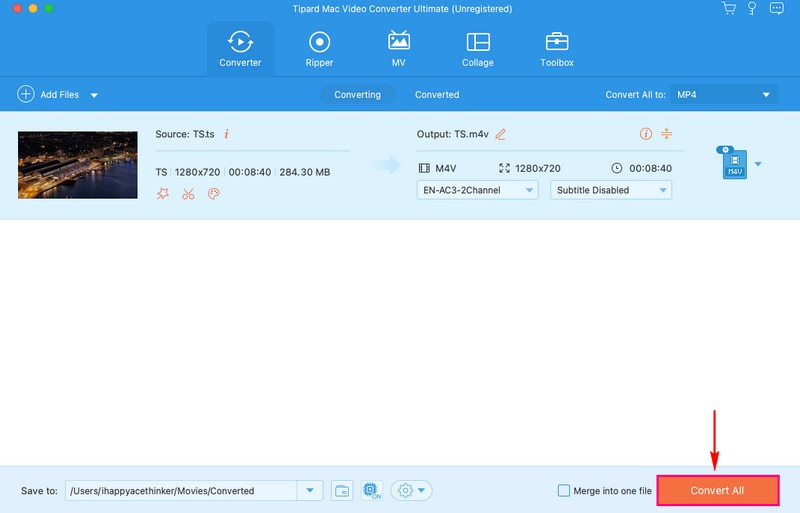
Del 2. Gratis online måde at konvertere TS til M4V
Introduktion AVAide gratis videokonverter online, din problemfri løsning til at konvertere TS-videoer til M4V-format uden at downloade eller installere et program. Du behøver ikke at være teknisk ekspert; navigering er ligetil. Det bedste er, at det er gratis at få adgang til; du ville ikke skulle betale en skilling for at konvertere dine videoer.
AVAide Free Video Converter Online understøtter batchkonvertering, hvilket betyder, at du kan vende flere filer samtidigt. Videofilen vil blive konverteret uden kvalitetstab. Desuden kan du få en high-definition video efter konvertering. Forbløffende, ikke?
Opdag, hvordan du konverterer video_ts til M4V gratis ved at bruge AVAide Free Video Converter Online:
Trin 1Gå til AVAide Free Video Converter Onlines officielle hjemmeside ved hjælp af din browser.
Trin 2Tryk på Tilføj dine filer knap, som du kan se på hovedgrænsefladen. Bagefter vil det dirigere dig til hovedkonverteringssektionen.
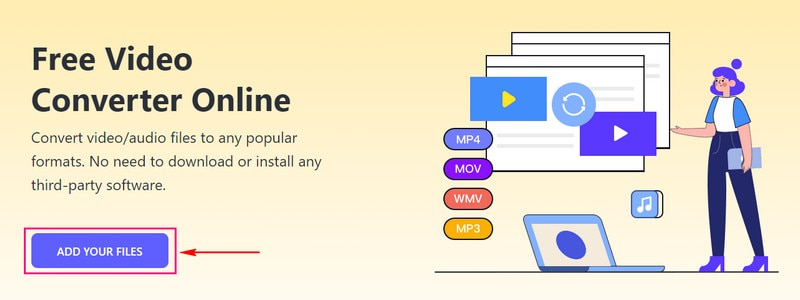
Trin 3Der vil være et nyt vindue, der vises på din skærm. Derfra skal du vælge M4V fra formatlisten.
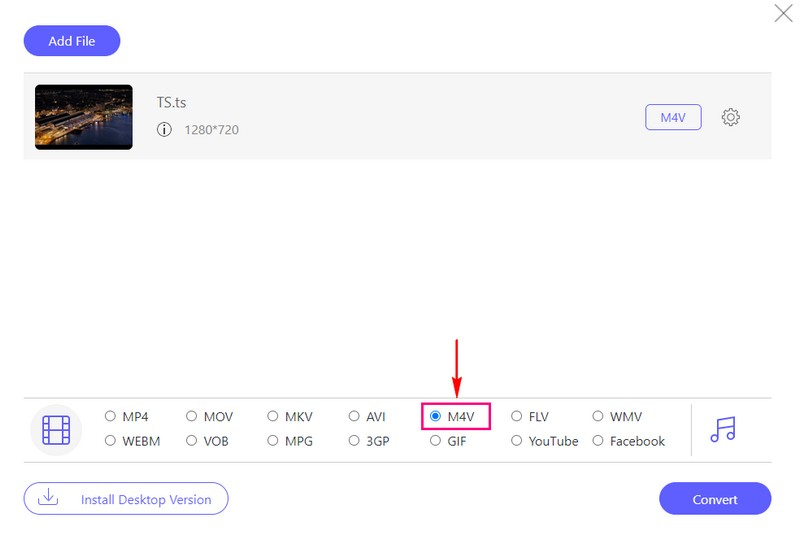
Trin 4Ved siden af dit valgte videoformat vil du se en Tandhjul knap; klik venligst på det. Du kan skræddersy video- og lydindstillingerne efter dine præferencer. Når du er færdig, skal du klikke på Okay knappen for at anvende de ændringer, du foretager.
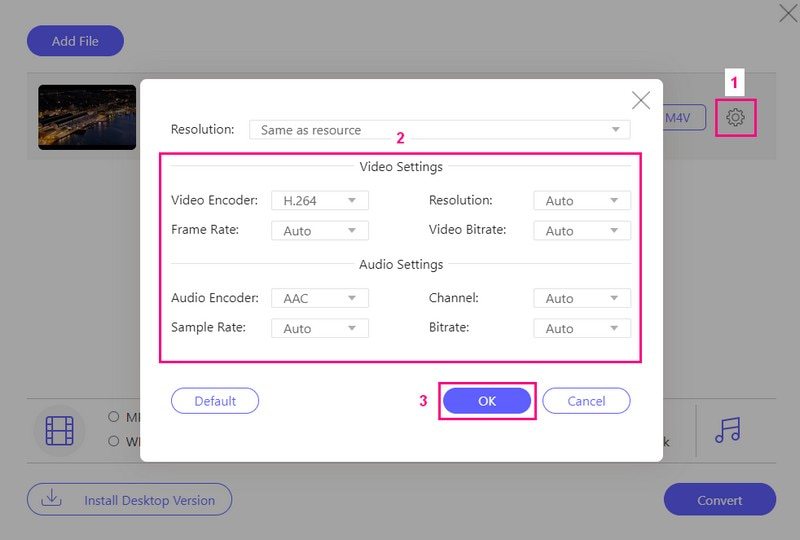
Trin 5Når du er afklaret og tilfreds, skal du trykke på Konvertere knappen for at starte konverteringsprocessen. Du skal vente et par sekunder; dit konverterede output vil blive gemt på dit lokale drev. Gå venligst og tjek det ud!
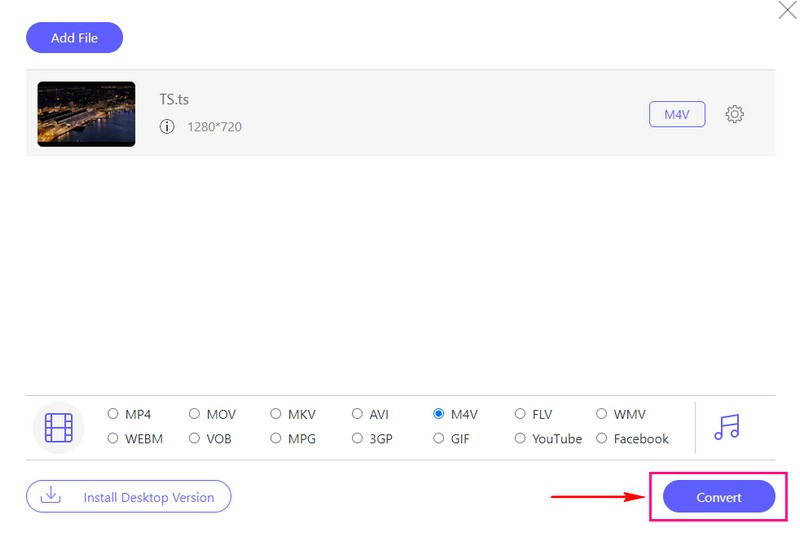
Del 3. TS vs. M4V
TS (Transport Stream)
◆ Det er et videofilformat, der hovedsageligt bruges i udsendelser, såsom kabel- og satellit-tv. Det er det format, som tv-kanaler sender deres indhold til dit tv.
◆ Det fungerer muligvis ikke problemfrit på standardmedieafspillere som Mac og Apple.
◆ Den er god til at bevare den originale videokvalitet og er fremragende til direkte tv-udsendelser.
M4V
◆ Det er et videofilformat, der ofte bruges til film og tv-serier, du køber eller lejer fra platforme som iTunes.
◆ Disse filer er designet til at fungere godt på Apple-enheder som Mac, iPhone og iPad.
◆ Det kan give god videokvalitet og er skræddersyet til digitalt medieforbrug, såsom film og tv-shows.
Del 4. Ofte stillede spørgsmål om konvertering af TS til M4V
Kan jeg konvertere flere TS-filer til M4V på én gang?
Ja! AVAide Video Converter understøtter batchkonvertering, som kan hjælpe dig med at konvertere flere TS-filer til M4V samtidigt.
Hvilke indstillinger skal jeg bruge, når jeg konverterer TS til M4V for de bedste resultater?
De bedste indstillinger kan variere, men du bør vælge en opløsning og en bitrate, der matcher, hvordan du ønsker, at videoen skal se ud. Du kan ændre disse indstillinger, mens du konverterer videoen for at gøre den rigtig.
Kan jeg redigere TS-videoen, før jeg konverterer den til M4V?
Heldigvis tilbyder AVAide Video Converter redigeringsværktøjer til at hjælpe dig med at forfine dit videoudseende. Derfor kan du redigere din video efter dine behov, før du konverterer.
Er der begrænsninger for filstørrelse eller varighed, når du bruger onlinekonvertere?
Nogle online-konvertere kan have begrænsninger på filstørrelse og varighed. Det gode er, at AVAide Free Video Converter Online ikke har nogen filstørrelsesgrænse. Med det kan du konvertere en fil til en anden uden problemer med filstørrelsen.
Kan jeg afspille TS-filer på Apple-enheder uden konvertering?
Apple-enheder kan muligvis ikke afspille TS-videoer jævnt. Så konvertering af dem til M4V-format sikrer, at de fungerer godt og spiller uden problemer på dine Apple-enheder som iPhones og iPads.
Hvis du vil nyde dine TS-videofiler på dine Apple-enheder som Mac, iPhone eller iPad, er det den rigtige vej at konvertere dem til M4V. Dette indlæg lærte dig hvordan konverter video_ts til M4V format, som sikrer en jævn og problemfri seeroplevelse.
For dem, der foretrækker en praktisk og kraftfuld desktop-løsning, er AVAide Video Converter et pålideligt valg. Det tilbyder en brugervenlig grænseflade, hurtig konvertering og mulighed for at finjustere videoindstillinger, så de matcher dine præferencer. På den anden side, hvis du vil have en gratis online mulighed, er AVAide Free Video Converter Online det perfekte valg.
Din komplette videoværktøjskasse, der understøtter 350+ formater til konvertering i tabsfri kvalitet.



 Sikker download
Sikker download


